Excel တွင် scatterplot တစ်ခုသို့ အလျားလိုက်မျဉ်းကြောင်းထည့်နည်း
တစ်ခါတစ်ရံတွင် သင်သည် တံခါးခုံ သို့မဟုတ် ကန့်သတ်ချက်ကို ကိုယ်စားပြုရန်အတွက် Excel ရှိ အပိုင်းအစတစ်ခုသို့ အလျားလိုက်မျဉ်းတစ်ခုကို ထည့်လိုပေမည်။
ဤသင်ခန်းစာသည် Excel ရှိ မည်သည့် scatterplot သို့မဆို အလျားလိုက်မျဉ်းကို လျင်မြန်စွာထည့်နည်းကို အဆင့်ဆင့် ဥပမာပေးထားပါသည်။
အဆင့် 1: ဒေတာကိုဖန်တီးပါ။
ဦးစွာ အောက်ပါဒေတာအတွဲအတုကို ဖန်တီးကြပါစို့။
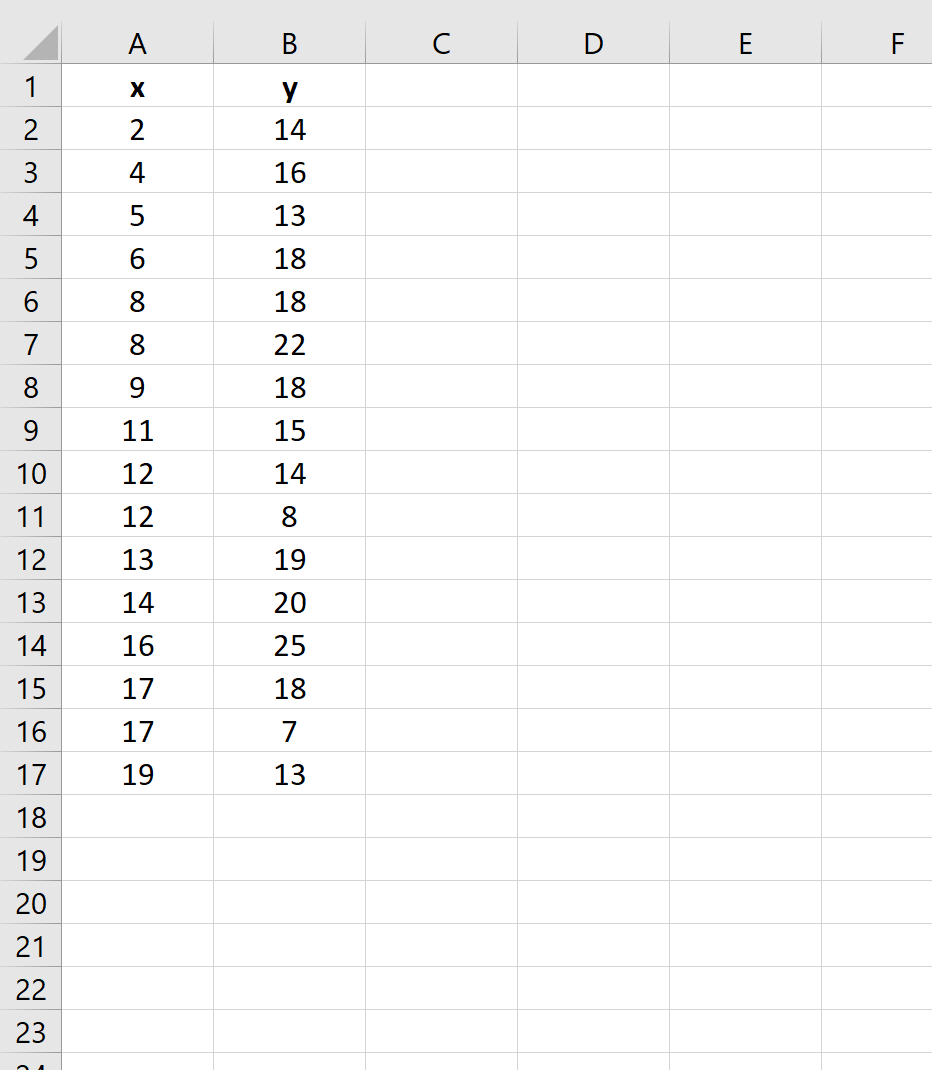
အဆင့် 2: point cloud ကိုဖန်တီးပါ။
ထို့နောက်၊ ဆဲလ်အကွာအဝေး A2:B17 တွင် အောက်ပါအတိုင်း ဒေတာကို မီးမောင်းထိုးပြပါ။
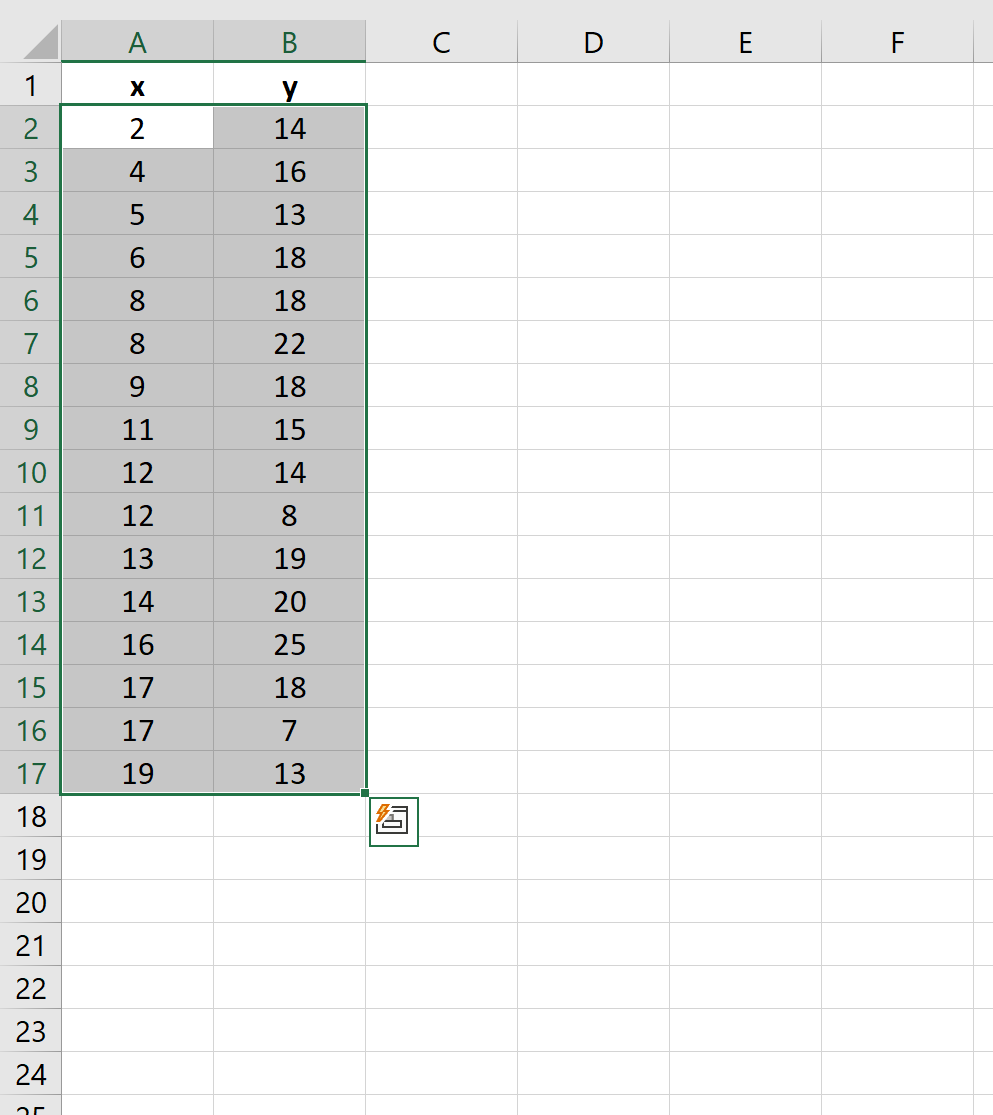
ထိပ်ဖဲကြိုးပေါ်တွင် Insert ကို နှိပ်ပါ၊ ထို့နောက် Insert Scatter (X၊ Y) သို့မဟုတ် Charts အုပ်စုရှိ Bubble Chart အုပ်စုရှိ ပထမဇယားကို နှိပ်ပါ။ အောက်ပါအချက် cloud သည် အလိုအလျောက် ပေါ်လာလိမ့်မည်-

အဆင့် 3- အလျားလိုက်မျဉ်းတစ်ခုထည့်ပါ။
ယခု ကျွန်ုပ်တို့သည် y = 20 တွင် အလျားလိုက်မျဉ်းတစ်ခုကို ထည့်လိုသည်ဆိုပါစို့။
ဒါကိုလုပ်ဖို့၊ x-axis (0 နဲ့ 20) တစ်လျှောက် အနိမ့်ဆုံးနဲ့ အမြင့်ဆုံးတန်ဖိုးကိုပြသတဲ့ ဒေတာအတွဲအတုတစ်ခုကို ဖန်တီးနိုင်ပြီး y-values နှစ်ခုစလုံးကို 20 နဲ့ညီပါတယ်-

ထို့နောက်၊ ဇယားပေါ်ရှိ မည်သည့်နေရာတွင်မဆို ညာကလစ်နှိပ်ပြီး Select Data ကို နှိပ်ပါ။ ပေါ်လာသည့်ဝင်းဒိုးတွင်၊ Legend Entries (စီးရီး) ကဏ္ဍအောက်ရှိ Add ကို နှိပ်ပါ။
ပေါ်လာသည့်ဝင်းဒိုးအသစ်တွင်၊ အောက်ပါအချက်အလက်များကို ပေးဆောင်ပါ-
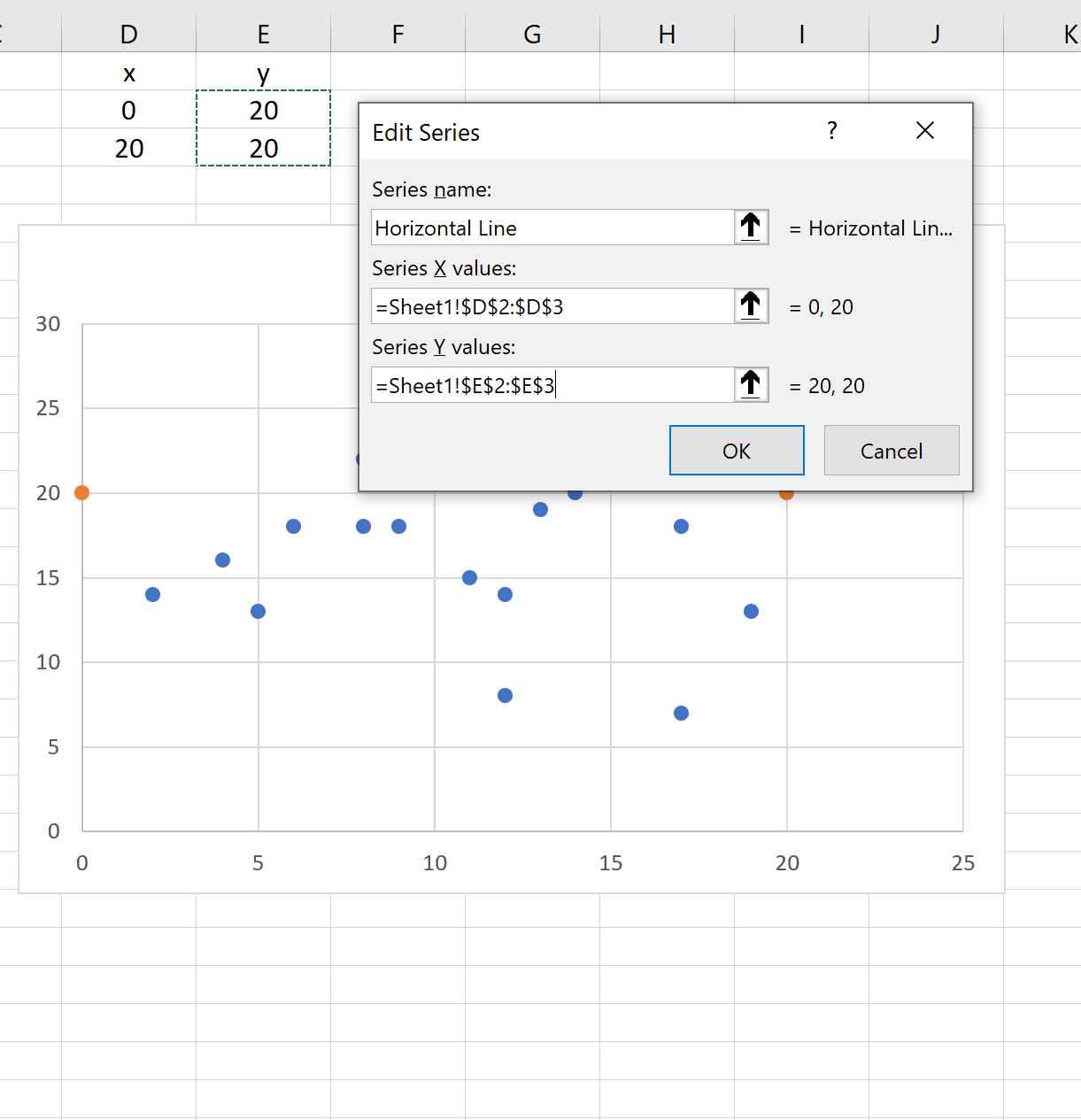
OK ကိုနှိပ်လိုက်သည်နှင့် ဂရပ်ပေါ်တွင် လိမ္မော်ရောင်အစက်နှစ်စက် ပေါ်လာပါမည်။
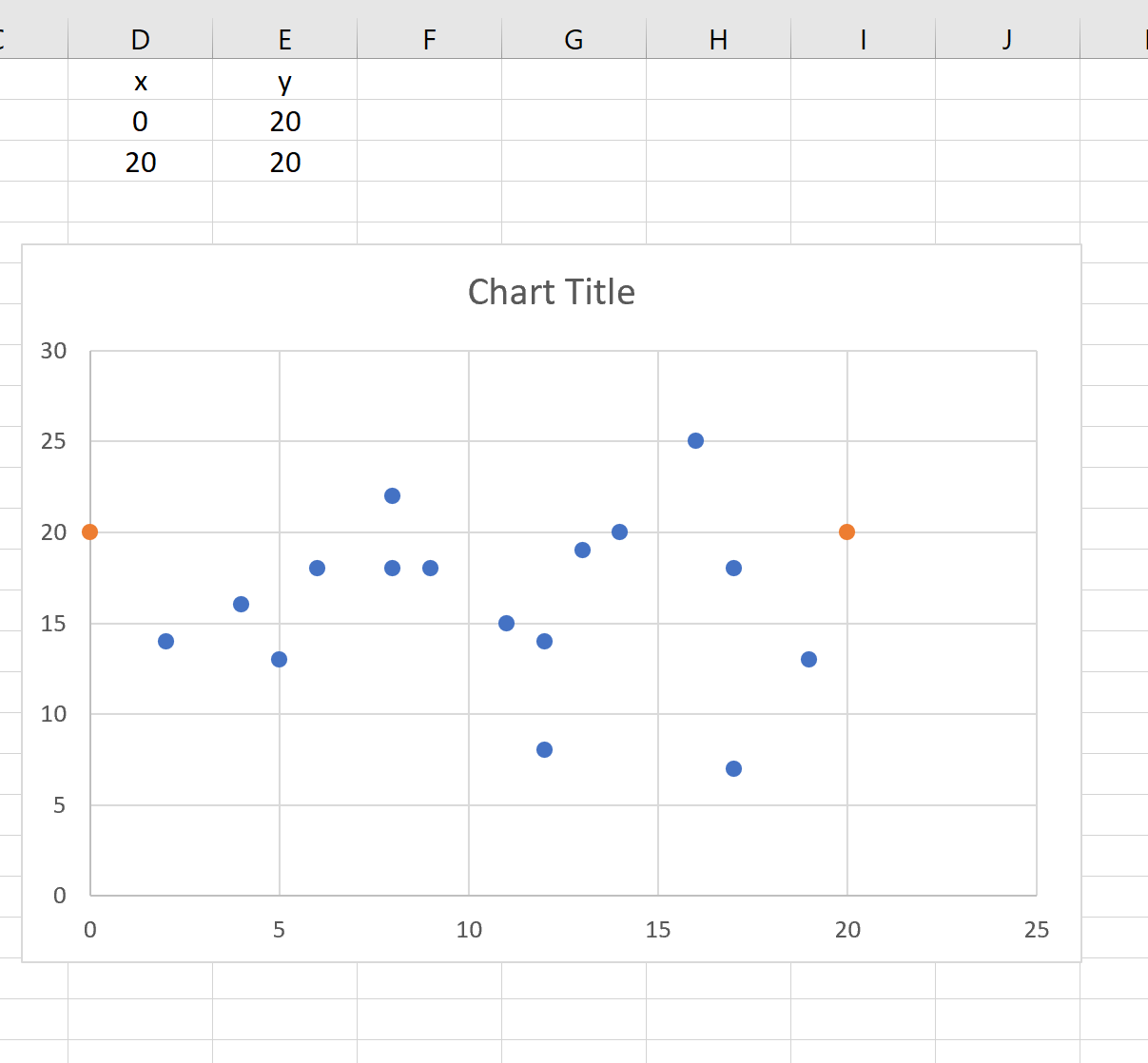
လိမ္မော်ရောင်အစက်များထဲမှ တစ်ခုကို Right Click နှိပ်ပြီး Format Data Series ကိုနှိပ်ပါ…
စခရင်၏ညာဘက်တွင်ပေါ်လာသောဝင်းဒိုးတွင် Solid line ကို နှိပ်ပါ။
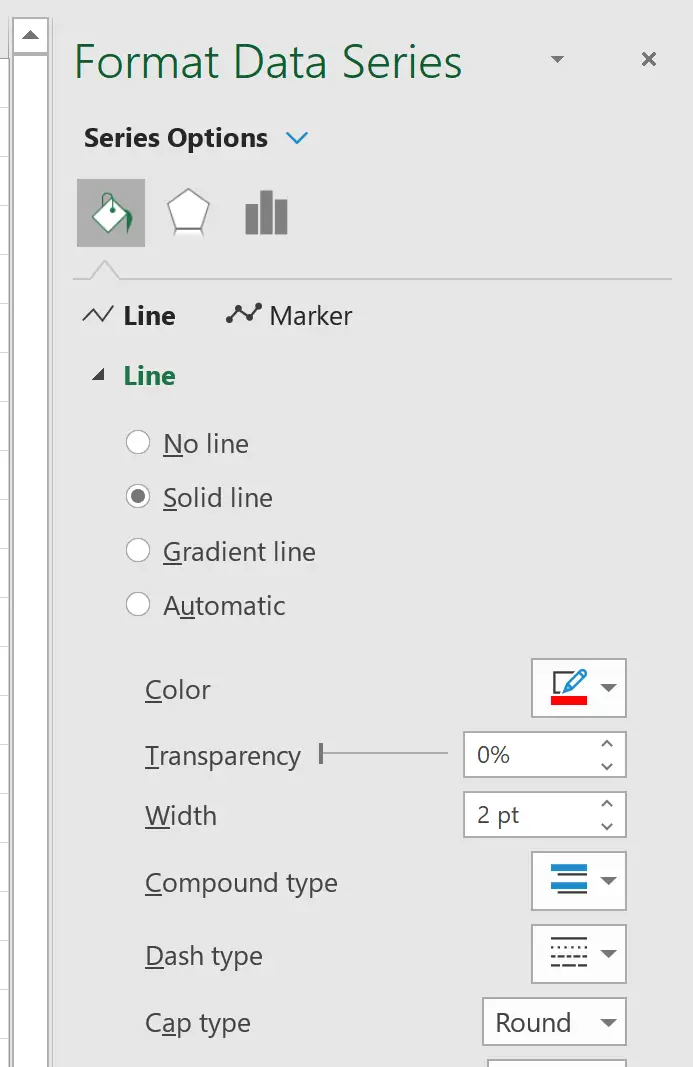
၎င်းသည် လိမ္မော်ရောင်အစက်နှစ်စက်ကို လိမ္မော်ရောင်မျဉ်းအဖြစ် ပြောင်းလဲပေးလိမ့်မည်-
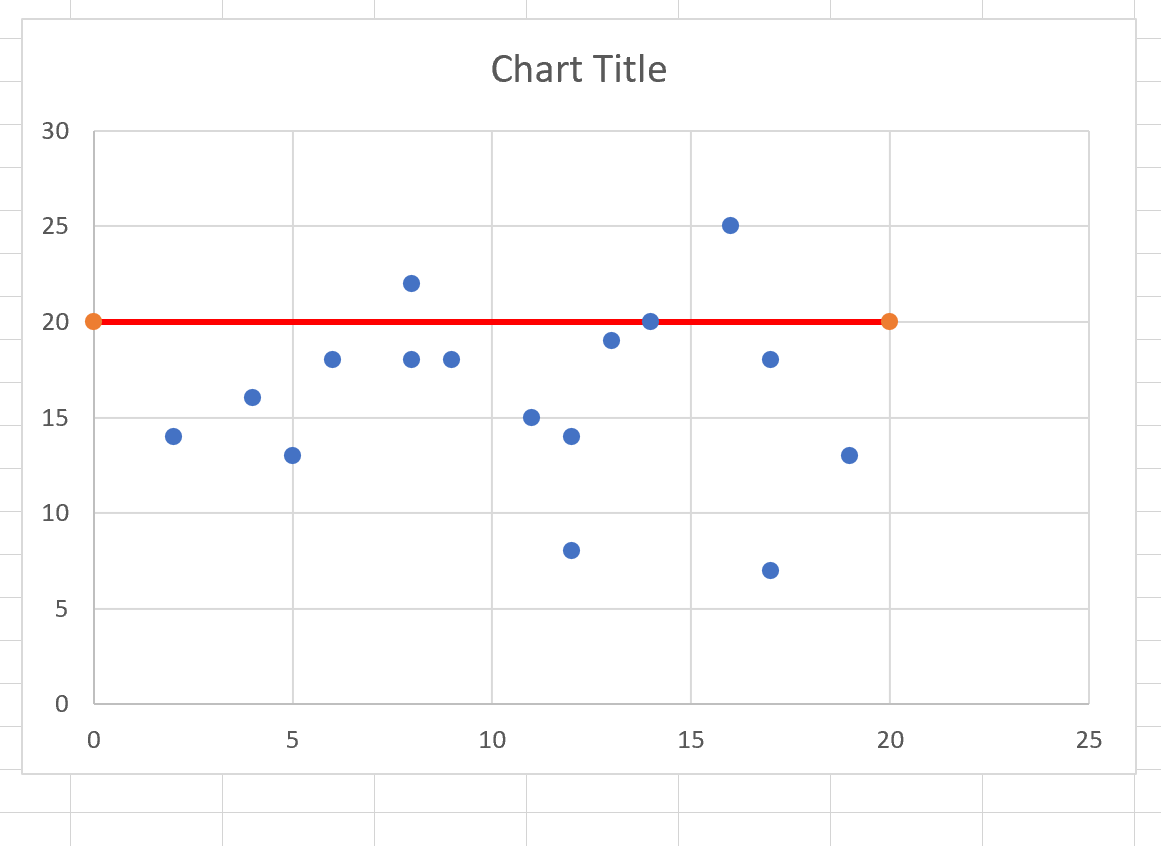
လိုင်း၏အရောင်၊ အထူနှင့် စတိုင်လ်ကို ပိုမိုလှပစေရန် အခမဲ့ပြင်ဆင်ပါ။
ဇယားတစ်ခုတည်းတွင် အလျားလိုက်မျဉ်းများစွာကို ထည့်လိုပါက မတူညီသော y တန်ဖိုးများကို အသုံးပြု၍ ဤလုပ်ငန်းစဉ်ကို ရိုးရိုးရှင်းရှင်း ပြန်လုပ်ပါ။
ဆက်စပ်- Excel တွင် ဘားဇယားတစ်ခုသို့ ပျမ်းမျှစာကြောင်းတစ်ခုထည့်နည်း
ထပ်လောင်းအရင်းအမြစ်များ
အောက်ဖော်ပြပါ သင်ခန်းစာများသည် Excel တွင် အခြားသော အသုံးများသော အလုပ်များကို မည်သို့လုပ်ဆောင်ရမည်ကို ရှင်းပြသည်-
Excel တွင် မျဉ်းကွေးကို မည်ကဲ့သို့ အံဝင်ခွင်ကျလုပ်မည်နည်း။
Excel တွင် Frequency Polygon တစ်ခုဖန်တီးနည်း
Excel တွင် Bland-Altman Plot ဖန်တီးနည်း